Si tratta di un momento che, inevitabilmente, ogni utente PC deve prima o poi affrontare. Può capitare che al riavvio del proprio PC, questi non ne voglia sapere di avviare il sistema operativo e si blocca durante la procedura. Per i più inesperti (o gli ansiosi) questo è un momento piuttosto drammatico… ma non è necessario farsi prendere dal panico!
Quando Windows 10 non si avvia, nella maggior parte dei casi la causa può essere facilmente individuata e risolta. In questo articolo abbiamo raccolto alcuni consigli su come agire quando si verifica questo genere di problema.
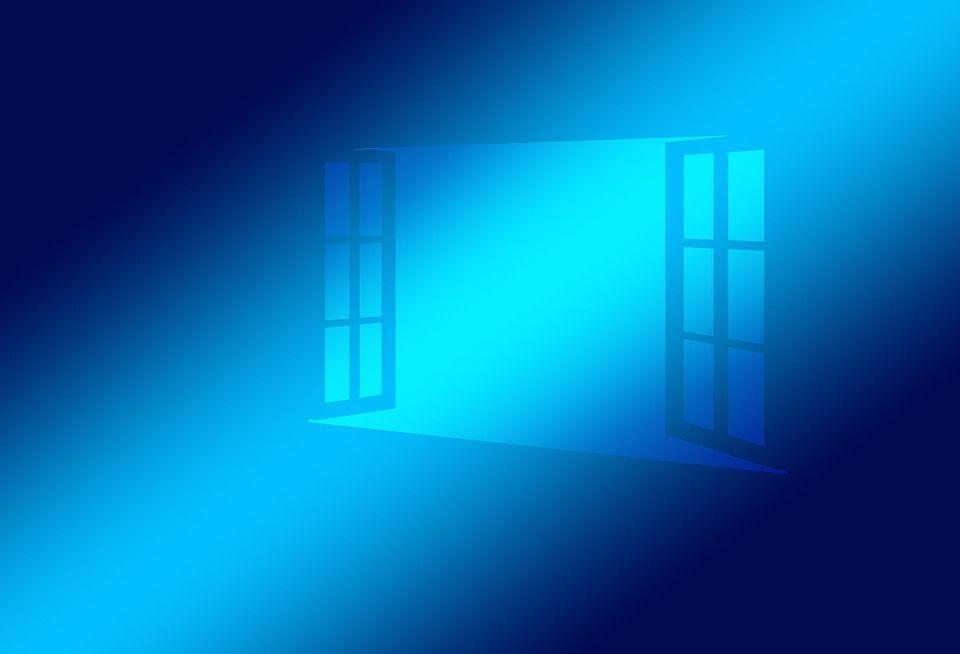
Indice dei contenuti
Windows 10 non si avvia? Niente panico!
Naturalmente non esiste un singolo problema che può causare questi blocchi. Nel caso tu ottenga una schermata totalmente vuota quando accendi il computer, il problema potrebbe essere a livello di hardware. Ad essere ottimisti, si può pensare che qualche componente non sia collegata perfettamente al resto del computer: è giunto il momento di aprire il case e verificare la componentistica. Nota bene: prima di compiere qualunque tipo di controllo, scollega la macchina dall’elettricità.
Per quanto riguarda la memoria RAM, per esempio, se hai recentemente trasportato il computer i banchi potrebbero essersi allentati se non staccati. Eventualmente puoi controllare se i banchi presenti sono fissi e, nel caso, puoi anche estrarli e reinserirli immediatamente.
Un discorso simile può essere fatto per il disco rigido che contiene in sistema operativo. Questo è solitamente connesso alla scheda madre e a un alimentatore. Se uno di questi due collegamenti viene meno, come è comprensibile, Windows 10 (come qualunque altro OS) non può avviarsi. Controlla che i cavi siano ben attaccati. Infine svolgi una procedura simile per le schede PCI-E.
Ripristina l’avvio di Windows 10
Se hai provato a testare le connessioni fisiche tra i vari componenti e il computer ancora non si avvia, le opzioni sono due. Nella peggiore delle ipotesi vi è un danno hardware e, sotto quel punto di vista, non vi è altra strada se non riparare fisicamente o sostituire il componente danneggiato. Se invece sei fortunato, il problema potrebbe essere a livello di software. In questo caso possiamo ampiamente rimediare.
Windows 10 viene fornito con un’opzione di riparazione di avvio integrata che può eseguire la scansione e riparare file di sistema di avvio mancanti o danneggiati. Per accedervi, è necessario avere a portata di mano il disco di installazione di Windows 10 per creare un disco di ripristino.
Una volta ottenuto il supporto di ripristino, inseriscilo nel computer, quindi riavvia il PC. Se tutto funziona correttamente, dovrebbe avviarsi il software per il ripristino (in caso contrario, dovresti cambiare tramite BIOS la modalità di avvio del computer). A questo punto fai clic su Avanti nella schermata di installazione di Windows, quindi su Ripristina il computer.
Ciò aprirà le opzioni di avvio in cui è possibile risolvere molti problemi di Windows. Vai su Risoluzione dei problemi – Opzioni avanzate – Ripristino all’avvio. Quando si fa clic su Ripristino all’avvio Windows si riavvierà e analizzerà il PC per eventuali file di sistema che è possibile correggere (potrebbe essere necessaria l’autenticazione dell’account Microsoft in alcuni frangenti). Se il software individua problemi in questa fase, li risolverà automaticamente. Windows 10 non si avvia? Abbiamo ancora un asso nella manica per risolvere il problema, ovvero la modalità provvisoria.
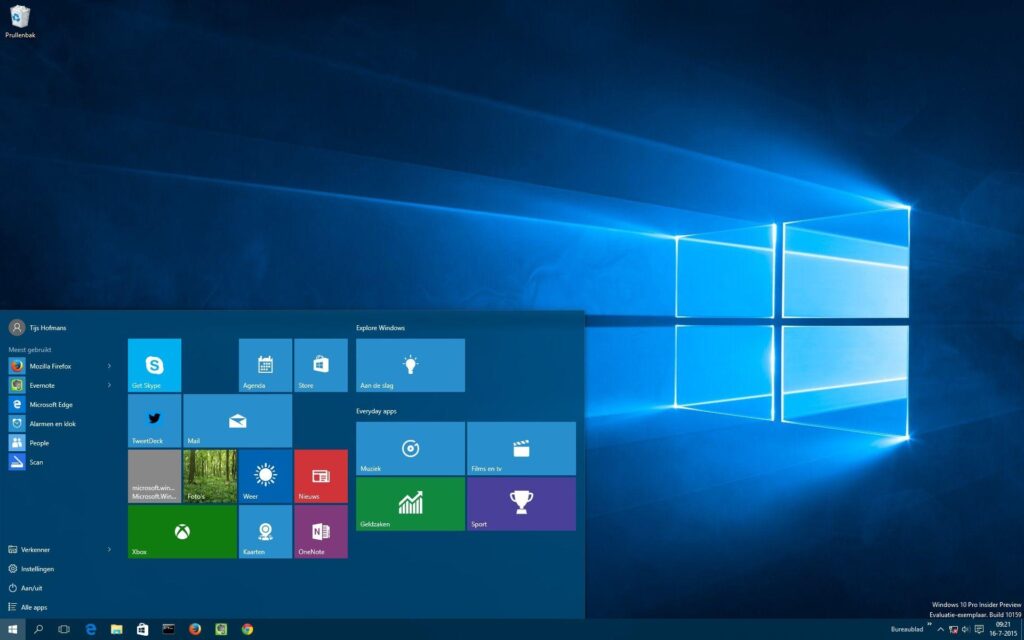
Utilizzare la modalità provvisoria
Ogni volta che si affrontano problemi di Windows che rendono il sistema operativo inutilizzabile, la prima cosa da fare è accedere ad esso tramite la modalità provvisoria. Questa soluzione ti consente di risolvere un gran numero di problemi che potrebbero palesarsi durante l’utilizzo del tuo computer. In modalità provvisoria Windows si avvia con i driver minimi richiesti e solo i file del sistema di avvio necessari, quindi un file, un programma o un driver difettoso molto probabilmente non verranno caricati, il che rende più facile identificare e risolvere un problema.
Sebbene ci siano molti modi per accedere alla modalità provvisoria, ora che Windows 10 non sta effettuando il boot, abbiamo poche opzioni utili. Dopo aver riavviato Windows più volte e aver avuto sempre un esito negativo, Windows aprirà automaticamente le opzioni di avvio. Se per qualche motivo non ti consente di selezionare la voce della modalità provvisoria, esistono comunque due vie da seguire per ottenerla:
- Riavvia il PC e non appena Windows 10 tenta di caricare rimuovi l’alimentatore o premi (e tieni premuto) il pulsante di accensione per forzare l’arresto. Ripeti questo processo tre o quattro volte e Windows dovrebbe caricare infine le opzioni di avvio.
- Puoi provare a premere ripetutamente il tasto F8 mentre Windows tenta di avviarsi e vedere se carica le opzioni di avvio. Molto probabilmente questo non funzionerà con Windows 8 o 10, dato che il tempo di avvio è troppo veloce, ma su macchine più vecchie e dunque lente, questa soluzione potrebbe funzionare.
Nelle opzioni di avvio puoi andare su Risoluzione dei problemi – Opzioni avanzate – Impostazioni di avvio – Riavvia. Una volta riavviato il PC, è possibile selezionare la Modalità provvisoria dall’elenco utilizzando il tasto 4. Una volta che sei in modalità provvisoria, esistono diverse strade per ripristinare o comunque sistemare Windows 10.
L’ultima speranza
Non c’è niente da fare, Windows 10 non si avvia e sembra non voler funzionare. Prima di rassegnarti e di rinunciare (magari formattando e reinstallando il sistema operativo), abbiamo ancora una piccola speranza di salvare qualche file.
È possibile eseguire l’avvio su un disco di ripristino o di installazione di Windows 10 (come descritto poco fa), quindi in fase di avvio, puoi selezionare Risoluzione dei problemi – Ripristina questo PC – Salva i miei file. Questa operazione eseguirà il backup e il salvataggio di tutti i file, i documenti, le immagini presenti sotto i profili utente in Windows 10. Programmi di terze parti, giochi e così via andranno comunque persi.
Windows 10 si è avviato. E adesso?
Se alla fine sei riuscito ad avviare Windows 10, dovresti avere la possibilità di gestire i tool di Microsoft per risolvere i problemi. Se la riparazione dell’avvio o la risoluzione degli errori del registro di avvio non sono di aiuto, il ripristino o il ripristino del PC probabilmente sarà l’unica soluzione utile. Per procedere in questo senso potrai utilizzare sia il menu di avvio che dalla modalità provvisoria. Sebbene, queste opzioni possano portare all’eliminazione di alcuni dati recenti, potrai comunque rivitalizzare il computer e tornare ad usarlo come prima.












